更多下载地址
Win7纯净版易捷专业版压缩图片的方法
- 软件介绍
- 软件截图
- 相关软件
- 相关阅读
- 下载地址
Win7雨木风林企业版怎么压缩图片呢?想必很多用户都会想要知道这个问题吧,当我们在手机拍照的时候图片太大,这样就会导致内存不够用,所以就需要通过电脑压缩后再上传图片,那么怎么压缩图片呢?下面以win7纯净版云骑士专业版为例,给大家分享一下具体的操作方法吧。
1、如果你的图片格式是PNG格式的,而且对图片质量要求不高,可以使用下面的方法来压缩图片大小;
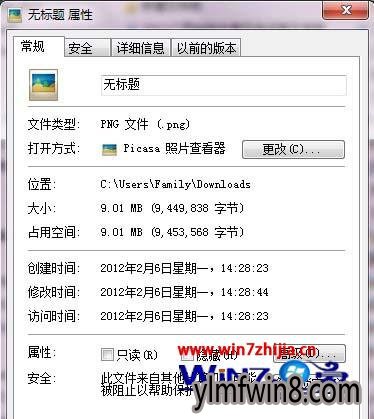
2、右键单击文件选项,将PNG图像文件用雨林木风企业版自带的画图板功能打开;
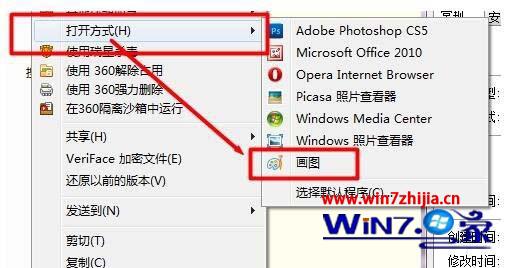
3、然后点击图片中所示的按钮进行设置,从新保存文件。选择“另存为”;
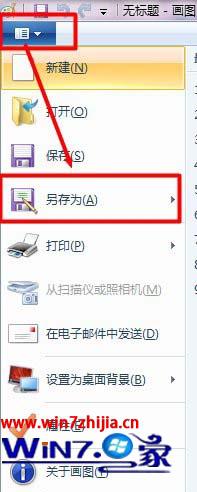
4、然后我们将保存格式选择为“JPEG图片”,当然根据你的需要,其他个是也可以,只不过我觉得JPEG不会使图片质量弄得损耗过大,并且占空间很小,无疑是最好的方式;
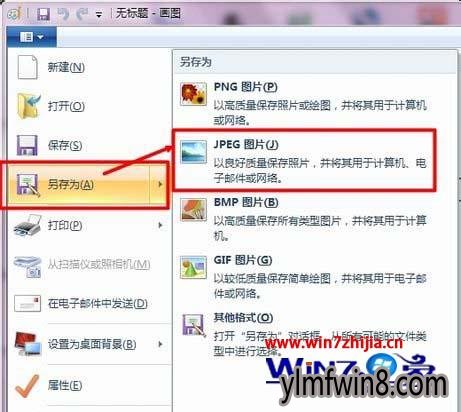
5、最后填写完名称,保存即可,我们就会发现图片的空间比以前小了很多很多。 原来是9.01MB,一下子就变成了1.90MB;

关于Win7纯净版压缩图片的方法就跟大家介绍到这边了,有需要的用户们可以参照上面的方法来解决吧,更多精彩内容欢迎继续关注w7下载站!
相关软件
- [截图工具] snipaste专业版v4.4
- [雨林木风Win10系统] 雨林木风Ghost Win10x86 全新专业版 2020v03(永久激活)
- [磁盘工具] diskgenius专业版下载v5.4.6.1441
- [文字处理] 简体win7中文语言包免费版免费版
- [图像工具] 168图库助手下载v1.5
- [雨林木风XP系统] 雨林木风 Ghost XP SP3 装机版 YN9.9 2012年03月更新补
- [雨林木风纯净版] 雨林木风GHOST XP SP3 经典纯净版【v2018.09月】
- [图像工具] 神奇图片分割软件v2.0.0
- [雨林木风Win7系统] 雨林木风GHOST WIN7 (64位) 精简装机版2017年10月(完美激活)
- [图像工具] 图个轻松官网官方网站v6.2.4
- 热门手游
- 最新手游
- 本类周排行
- 本类总排行
- 1win8系统windows installer服务拒绝访问如何办
- 2电脑截图快捷键(电脑截屏快捷键大全)XP/win8/win8/win10系统
- 3win8系统休眠后恢复后网络连接不上如何办
- 4win8系统怎么屏蔽浮动的小广告和跳出窗口
- 5win8系统任务栏不显示预览窗口如何办
- 6win8系统在玩游戏的时候怎么快速回到桌面
- 7win8系统菜单关机按钮消失的找回办法
- 8wmiprvse.exe是什么进程?wmiprvse.exe cpu占用高如何禁止
- 9win8系统scardsvr.exe是什么进程?我真的懂scardsvr.exe禁用办法
- 10hkcmd.exe是什么进程?win8下如何禁止hkcmd.exe进程?






